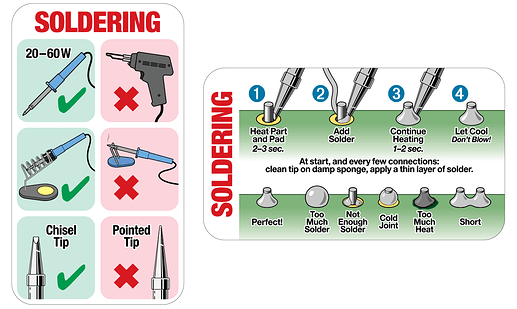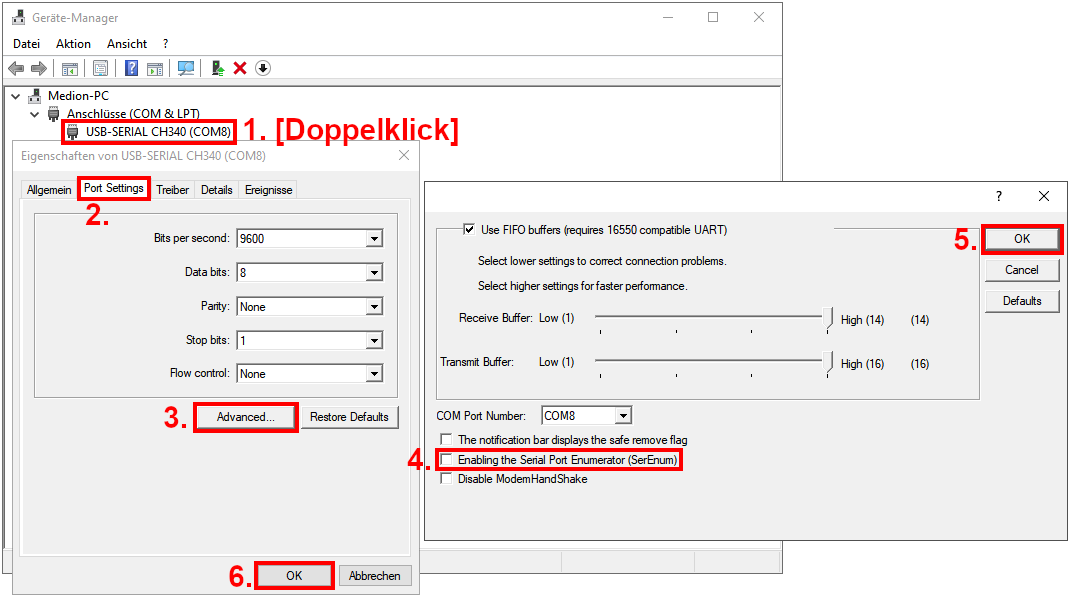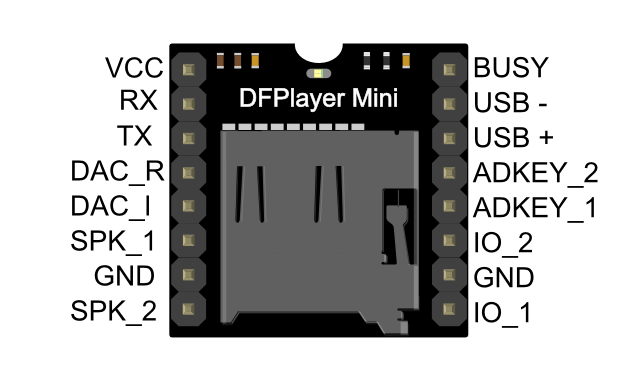Dies ist eine Sammlung an häufig gestellten Fragen. Sie beinhaltet die Fragen, die bisher in den FAQs zu Software (AiO) und Hardware (AiO) verteilt waren. Gleichzeitig wurde sie an die neue Version der offiziellen TonUINO-Software angepasst.
Der Beitrag ist als Wiki konfiguriert und kann von jedem bearbeitet werden (dazu klickt ihr unten rechts auf Bearbeiten). Bitte antwortet nicht auf diesen Beitrag.
Geschrieben wird bitte nur unter der horizontalen Linie.
Und jetzt viel Spaß!
Allgemein
● Was ist die All-in-One(-Plus) Platine und was ist mit „Classic“ gemeint?
- Diese Unterscheidung gibt vor allem einen Hinweis darauf, welche Hardware verwendet wird. Außerdem können gewisse Fehler im Aufbau auch nur bei bestimmter Hardware passieren.
- Die AiO-Platine und die All-in-One-Plus Platine wurden von den Leiterkartenpiraten angeboten und vereinten mehrere Bauteile (Microcontroller, mp3-Modul, Lademodul für einen Akku, …), die für einen TonUINO benötigt werden und erleichterten so den Bau.
- Baut man den TonUINO ohne die AiO-Platine, dann ist das der „Classic“-Aufbau. Meistens wird hierfür ein Arduino Nano (Clone) verwendet.
● Wo finde ich die Bauanleitung / Teileliste etc.?
Bedenke, dass die Anleitungen alle Zeugen ihrer Zeit sind und es sein kann, dass sich einiges seitdem weiterentwickelt hat und einiges in den Anleitungen so nicht mehr zutrifft. Am besten fragst du im Zweifel hier im Forum.
- Eine Erklärung zu den verwendeten Teilen findest du in Bestandteile eines TonUINOs.
- Auf Thorstens TonUINO-Website findest du die erste Beschreibung (Classic-Aufbau).
- Auf YouTube gibt es dieses Erklär-Video von „SmartHome yourself“ (Classic-Aufbau).
- Bauanleitung als PDF von 12/2019.
- Hier ein Bild zum Anschluss an die Classic-Platine. Es zeigt auch den Anschluss von 5 Buttons.
- In der Übersicht der Tools / Anleitungen für den TonUINO findest du auch weitere Anleitungen.
- Für die All-In-One Platinen verwendest du am besten den jeweiligen Quick-Start-Guide der Leiterkartenpiraten [AiO] [AiO Plus].
● Wo finde ich die aktuelle Software / Firmware für den TonUINO?
- Für das direkte Aufspielen ist das Online-Upload am einfachsten.
- Auf GitHub findest du die Software unter github.com/tonuino/TonUINO-TNG. Weitere Informationen zum Aufspielen findest du in Abschnitt „Software aufspielen“ dieser FAQ.
- Die vorherige Version 2.1 bzw. 2.2 (auch DEV-Version genannt) findest du als online-Update für den Classic-Aufbau, die AiO und die AiO-Plus. Die dazugehörigen Sprachansagen kannst du hier herunterladen. Zusätzlich gibt es auf GitHub jeweils einen Branch für die Classic-Variante, die AiO und AiO-Plus.
- Die Ur-Version findest du im master-Branch in Thorstens Repository github.com/xfjx/TonUINO/tree/master.
- Zudem gibt es einige populäre Versionen von einzelnen Community-Mitgliedern
- Alternative Version von @stephan: github.com/seisfeld/TonUINO.
- Version „Always Queue“ von @Thomas-Lehnert, lauffähig auf TonUINO Classic und AiO.
- „Affenbox“-Fork von @marco-117: github.com/marco-117/TonUINO-Affenbox/releases.
● Kann Hardware im Forum zum Verkauf angeboten werden?
- Leider nein. Für eine ausführlichere Erklärung siehe hier.
Softwarefunktionen
● Was sind die größten Unterschiede zwischen der 3.1 und der vorherigen Version?
- Der TonUINO gibt ein Piepton von sich, zur Bestätigung, dass er eine Karte erkannt hat oder ein Shortcut gedrückt wurde.
- Das Admin-Menü wird nach einer Einstellungsänderung nicht automatisch geschlossen.
- Durch langes Drücken auf ‚Pause‘, wenn nichts abgespielt wird, kann das Gerät abgeschaltet werden.
- Der Shortcut, welcher zuvor mit der Play-Taste verknüpft war, kann nun durch gleichzeitiges Drücken von ‚Vor‘ und ‚Zurück‘ betätigt werden.
- Neuer Wiedergabemodus: ‚Hörbuch einzeln‘ (nur ein Titel wird gespielt und der Fortschritt gespeichert).
- Es wurden einige neue Funktionen hinzugefügt, die jedoch in der Software aktiviert werden müssen.
● Kann man auch innerhalb eines Titels spulen?
- Nein, das unterstützt der verwendete Player leider nicht. Alternativ kann man eine längere Datei in mehrere kurze Tracks teilen. Tipps für Programme dazu findest du in Übersicht der Tools / Anleitungen für den TonUINO.
● Kann man beim Start einen Begrüßungssound abspielen?
- Ja, dieser kann im Adminmenü unter Shortcuts als Shortcut beim Start konfiguriert werden.
● Kann die Box nach einer gewissen Zeit automatisch ausgeschaltet werden?
- Ja, im Adminmenü kann der Standby-Timer aktiviert werden. Der TonUINO kann sich aber nur abschalten, wenn eine Powerbank mit automatischer Abschaltung, ein Pololu-Power-Switch, die AiO-Platine oder etwas Vergleichbares verbaut ist. Hat man nichts dergleichen verbaut, sollte man den Timer nicht verwenden, denn er versetzt den TonUINO in einen Schlafstatus, aus dem er nicht geweckt werden kann. Er muss dann auf jeden Fall einmal von der Spannungsquelle getrennt werden. Der Timer wird im Adminmenü eingestellt.
● Was ist der Unterschied zwischen dem Standby-Timer und dem Schlummermodus?
- Der Schlummermodus pausiert die Wiedergabe nach der eingestellten Zeit. Er wird aktiviert, indem die Modifikationskarte vor den RFID-Reader gehalten wird.
- Der Standby-Timer läuft, wenn nichts abgespielt wird, um nach der gewählten Zeit den TonUINO abzuschalten. Hierfür muss eine Powerbank mit automatischer Abschaltung, ein Pololu-Power-Switch, die AiO-Platine oder etwas Vergleichbares verbaut sein. Hat man nichts dergleichen verbaut, sollte man den Timer nicht verwenden, denn er versetzt den TonUINO in einen Schlafstatus, aus dem er nicht geweckt werden kann. Er muss dann auf jeden Fall einmal von der Spannungsquelle getrennt werden. Der Timer wird im Adminmenü eingestellt.
● Was macht die Option „Funktion der Lautstärketasten umdrehen“?
- Sie tauscht die Funktion von „lauter“ mit „vorwärts“ und „leiser“ mit „rückwärts“. Dies ist nur bei der Steuerung über 3 Tasten möglich. Damit kann man festlegen, welche Aktion bei langem und welche bei kurzem Druck ausgeführt werden soll.
● Kann die Wiedergabe bei Entfernen der Karte gestoppt werden?
- Ja. In der Version 3.1 kann im Adminmenü die Option „Pause, wenn Karte entfernt wird“ aktiviert werden. Dann pausiert die Wiedergabe, sobald die Karte entfernt wird. Im Hörspielmodus lässt sich dann der Track nicht mehr durch das erneute Auflegen der Karte wechseln. Man kann aber entweder zwischendrin eine andere Karte auflegen oder nach Entfernen der Karte die Wiedergabe mit dem Taster starten und dann die Karte ein zweites Mal auflegen.
● Kann man das Ausschalten über die Playtaste auch deaktivieren?
- Ja, dazu muss
#define DISABLE_SHUTDOWN_VIA_BUTTONaktiviert werden. Hierzu muss man einfach die zwei Schrägstriche davor entfernen.
Hardware / Bauteile
● Gibt es irgendwo eine Übersicht, was ich für den Bau eines TonUINOs brauche?
- Eine Erklärung zu den benötigten Teilen findest du in Bestandteile eines TonUINOs.
● Wo kann ich die TonUINO Platine bestellen?
● Wie ist die Belegung der Erweiterungsleisten der AiO?
- Die Belegung der Erweiterungsleisten findet man in den Quick-Start-Guides der AiO und AiO Plus.
- Im Allgemeinen sind alle diese Pins frei und werden in der Standard Software nicht verwendet. Nur Features, die in der Software aktiviert werden müssen, verwenden eventuell diese Pins.
● Welche verschiedenen Versionen gibt es vom „DFPlayer Mini“?
- Am besten kann man die verschiedenen Versionen anhand der Beschriftung des großen Chips auf der Unterseite unterscheiden. Es sei natürlich erwähnt, dass die bloße Beschriftung nichts über die „Echtheit“ des Chips aussagt - die Beschriftung kann schließlich jeder drauf lasern. Es ist aber für uns derzeit der einzige Anhaltspunkt.
- Um ein
#definezu aktivieren, müssen einfach die zwei Schrägstriche davor entfernt werden. - Bisher haben wir folgende Versionen gesehen:
- LKP Player (auch mit einem JL Chip) - Der extra für den TonUINO entwickelte Player der Leiterkartenpiraten - funktioniert sehr gut.
- JL - funktionieren meistens sehr gut.
- JL AS21CM9R0D - funktioniert nicht
- MH-ET LIVE (MH2024K-24SS) - Unterschiedliche Erfahrungen, je nachdem wann dieser wo gekauft wurde. Einige funktionieren sehr gut, andere gar nicht und wieder andere sind beispielsweise sehr langsam.
- MH-ET LIVE (MH2024K-16SS) - Funktioniert nicht „Out of the Box“ - allerdings kann beim manuellen Aufspielen der Software das
#define DFMiniMp3_T_CHIP_MH2024K16SSaktiviert werden, womit der Player im TonUINO funktioniert. Im Online-Upload gibt es diese Option aber nicht. - GD3200B - Funktioniert nicht „Out of the Box“ - allerdings kann beim manuellen Aufspielen der Software das
#define DFMiniMp3_T_CHIP_GD3200Baktiviert werden, womit der Player im TonUINO funktioniert. Im Online-Upload gibt es diese Option aber nicht. - DFROBOT LISP3 - Funktioniert in vielen Teilen „Out of the Box“. Er sendet allerdings ein nextTrack-Signal nach dem Abspielen eines Adverts. Dies ist zum Beispiel bei der Ansage der Tracknummer oder dem Bestätigen von Modifiern ein Problem. Hierfür kann beim manuellen Aufspielen der Software das
#define DFMiniMp3_T_CHIP_LISP3aktiviert werden. - YX5200-24SS - Auch (FN5201-24SS) - Funktioniert sehr gut
- YX6200-16S - hat mit der vorherigen Version der Software nicht funktioniert. Ob sich da etwas geändert hat, ist bisher nicht bekannt.
- Hinweise, welche Probleme bei verschiedenen Playern beobachtet wurden und welche Anpassungen für die 2.X Version der TonUINO-Software gefunden wurden, findet man hier. In der aktuellen Version sind diese Verbesserungen bereits eingearbeitet und mithilfe der
#definesaktivierbar.
● Wo kann ich die richtige Version des DFPlayer Mini kaufen?
- Der von den Leiterkartenpiraten entwickelte Player, der natürlich auf den TonUINO abgestimmt war, ist nicht mehr verfügbar.
- Für die meisten aktuell erhältlichen Player gibt es entsprechende Modifikationen in der Software, sodass fast jeder Playerchip verwendet werden kann.
- Die großen Händler bieten den „DFPlayer Mini“ unter dieser Bezeichnung an. Von welchem Großhändler sie diesen beziehen und was denn nun wirklich drin steckt, kann man in der Regel nicht vorhersehen. DF Robot, also das „Original“ sieht sich als Hersteller für Open Source Hardware, deshalb gibt es viele Kopien. Produktbilder, auf denen man eine Gravur erkennt, sind in der Regel kein Versprechen, ganz selten erwischt man mal einen Händler, der auf Nachfrage im Lager schaut, welcher Chip denn gerade drauf sitzt.
- Auch beim originalen DFPlayer Mini können Probleme auftreten.
● Gibt es verschiedene Modelle des Arduino Nano?
- Ja. Ihr benötigt ein Modell mit dem ATmega328P - mit 32KB Program Memory. Es gibt auch Modelle, die stattdessen den ATmega168P bestückt haben. Dieser hat allerdings nur 16KB Program Memory und kann deswegen nicht verwendet werden !
- Seit 2019 gibt es auch den Arduino Nano Every. Dieser ist 1:1 Pin-Kompatibel mit dem regulären Arduino Nano. Hier kommt der ATmega4809 zum Einsatz, welcher auf der megaAVR Architektur basiert. Der Nano Every hat u.a. mehr Program Memory (48KB) und ist daher für eigene Weiterentwicklungen attraktiv. Die offizielle TonUINO Firmware ist für den Nano Every angepasst und die Variante muss nur konfiguriert werden. Leider funktioniert der Online Upload für den Nano Every nicht. Wer schon etwas Erfahrung hat, kann das gerne probieren.
● Welche RFID-Karten /-Aufkleber /-Tags kann ich verwenden?
- Auf jeden Fall sollten sie 13,56 MHz haben.
- Unterstützt werden: MIFARE Classic 1K und 4K, MIFARE Ultralight und NTAG213/215/216.
● Ist es irgendwie möglich einen Kopfhöreranschluss einzubauen?
- Ja! Bei den AiO-Platinen ist dieser schon mit dabei gewesen. Für den Classic-Aufbau gab es eine separate Kopfhörerplatine bei den Leiterkartenpiraten. Mit einer entsprechenden Buchse, kannst du die Schaltung aber auch selbst nachbauen.
● Gibt es eine Möglichkeit den TonUINO mit einem der Buttons einzuschalten?
- Ja! Die AiO-Platinen können mit einem Druck auf die Playtaste eingeschaltet werden. Beim Classic-Aufbau kann dies mit dem Pololu LV erreicht werden. Näheres dazu in: Pololu als Power-Switch (Einsteiger).
● Welche Möglichkeiten zur Stromversorgung gibt es?
- Schau doch mal in die FAQ Stromversorgung.
Aufbau
● Ich bin Lötanfänger und brauche Hilfe beim Löten.
- Erklärvideo der Conrad Academy: Perfekt löten - Jetzt kommt die Praxis.
- Tutorial von Adafruit (auf Englisch) mit sehr vielen guten Bildern, hilfreich auch bei der Fehlersuche: Adafruit Guide To Excellent Soldering.
- Daniel von „SmartHome yourself“ zeigt es in seinem Erklär-Video.
- Hier im Forum gibt es auch ein Thema zum Löten.
- Marco-117 zeigt es in diesem Video.
- Cheatsheet Löten von Adafruit:
● Wie muss die SD-Karte befüllt werden?
- Einen kompletten Guide zum Befüllen der SD-Karte findest du in Befüllen der SD-Karte.
- Die Kurzform:
- Man benötigt die Ordner „mp3“ und „advert“ mit den entsprechenden Dateien (von tonuino.de, GitHub oder selbst erzeugt).
- Eigene Ordner müssen 01 bis 99 heißen, Dateien in den eigenen Ordnern müssen mit einer dreistelligen Nummer (001 bis 255) beginnen (keine Lücken in der Nummerierung!).
● Wie lassen sich die mit der AiO-Platine gelieferten Adapter trennen?
- Der Adapter für die Buttons und der Adapter für das NFC-Modul können einfach auseinander gebrochen werden.
Software aufspielen
● Wie kann ich die Software aufspielen?
- Am einfachsten funktioniert das mit dem Online-Upload auf tonuino.de. Dort kannst du die Software direkt mit deinem Browser auf den TonUINO laden. Allerdings kannst du diese Software nicht verändern.
- Wenn du Änderungen vornehmen möchtest, musst du die Software selbst kompilieren. Wir empfehlen hierfür Visual Studio Code und das PlatformIO Plugin zu verwenden. Eine Anleitung dazu findest du in TonUINO Software mit PlatformIO aufspielen. Du kannst alternativ auch die Arduino IDE verwenden. Beachte dann die Hinweise im ReadMe auf GitHub.
● Wie finde ich den richtigen Treiber, damit der Microcontroller korrekt am Computer erkannt wird?
- Viele Clone des Arduino Nano verwenden den CH340/341 Chip. Bei diesen kann man auf dem Chip auf der Unterseite des Nanos „WCH“ erkennen. Dann muss dieser Windows Treiber installiert werden.
Auf dem Mac hängt es von der macOS Version ab. Neuere benötigen keinen Treiber, ältere benötigen diesen Mac Treiber. - Es gibt aber auch Nano Modelle mit USB->Seriell Konverter von FTDI. Hier wird dann stattdessen dieser Treiber benötigt.
- Für die AiO-Platine musst du nur unter Windows 7 den Treiber selbst installieren. Bei späteren Versionen ist dieser vorinstalliert. Zum Installieren die INF Configuration von hier herunterladen (unter Documents) und installieren.
- Für AiO Plus: Diesen Treiber herunterladen und installieren.
● Obwohl ich den Treiber installiert habe, wird der Arduino nicht erkannt.
- Einige Kabel können nur zum Laden verwendet werden. Vergewissere dich, dass du ein Mini-USB Datenkabel verwendest und nicht ein reines Power-Kabel.
● Was muss ich beim Software-Upload auf die AiO-Platine beachten?
- Stelle sicher, dass die Platine währenddessen mit Strom versorgt wird, indem
- die Play-Taste gedrückt gehalten wird.
Hinweis: Der Play/Pause-Taster muss anPBPundPBNangeschlossen sein! Nicht an Masse (GND)! - oder der Jumper auf dem Breakoutboard für die Tasten gesteckt ist. Diesen danach wieder entfernen.
- oder der mit
PWR ONbeschriftete Taster auf der Platine gedrückt gehalten wird. Dieser ist erst ab der Platinenversion 1.1 vorhanden.
- die Play-Taste gedrückt gehalten wird.
ONLINE UPLOAD
● Ich bekomme im Online-Upload die Meldung „Please enable the Web Serial API first“.
- Dein Browser unterstützt den Online-Upload nicht. Verwende Google Chrome oder einen anderen Chromium Browser (z.B. Microsoft Edge).
● Ich bekomme im Online-Upload die Meldung „Network error: Failed to execute ‚open‘ in ‚SerialPort‘: Failed to open serial port.“.
- Bei der neuesten Version des CH340/341 Treibers unter Windows muss eine Einstellung geändert werden. Gehe dazu im Gerätemanager zu den Eigenschaften und aktiviere unter „Port Settings“ → „Advanced“ die Option „Enabling the Serial Port Enumerator (SerEnum)“ und bestätige mit „OK“.
PLATFORM IO
● Ich bekomme in PlatformIO die Meldung „avrdude: stk500_recv(): programmer is not responding“.
- Prüfe, ob das verwendete USB-Kabel Datenübertragung unterstützt.
- Probiere, ob dein Nano statt des Alten den neuen Bootloader akzeptiert. Um den Neuen zu probieren, ersetze in der Datei platformio.ini
board = nanoatmega328durchboard = nanoatmega328new.
ARDUINO IDE
● Wie finde ich die benötigten Libraries im Library Manager der Arduino IDE und welche Version muss ich installieren?
- Die richtigen Suchbegriffe und die genauen benötigten Versionen findest du im Readme auf Github. Dort steht jeweils
Autor/Name: Version.
● Wie richte ich die Arduino IDE ein?
- Für den Arduino Nano wählst du folgende Einstellungen:
- Board:
Arduino AVR Boards - Arduino Nano - Prozessor:
ATmega328P (Old Bootloader)manchmal auchATmega328P
- Board:
- Für den Arduino Nano Every wählst du folgende Einstellungen:
- Board:
Arduino megaAVR Boards - Arduino Nano Every
- Board:
- Für die All-In-One-Plus (Microchip Technology ATmega 4809) folge TonUINO All-In-One Plus – Die Arduino IDE einrichten zum Installieren des Board Support Package.
Übersicht der Einstellungen
- Board:
MegaCoreX - ATmega4809 - BOD:
BOD disabled - Bootloader:
Optiboot (UART0 default pins) - Clock:
Internal 16 MHz - EEPROM:
EEPROM retained - Pinout:
48 pin standard - Reset pin:
Reset
- Board:
- Für die All-In-One (LGT8F328P Chip) folge TonUINO All-In-One – Die Arduino IDE einrichten zum Installieren des Board Support Package.
 Wichtig ist, dass die Version 1.0.6 und nicht die Aktuellste installiert ist.
Wichtig ist, dass die Version 1.0.6 und nicht die Aktuellste installiert ist.
Übersicht der Einstellungen
- Board:
LGT8fx Boards - LGT8F328 - Arduino as ISP:
Default (64) - Clock:
16 MHz - Clock Source:
External (assumes 32MHz crystal) - Variant:
328P-LQFP (e.g. MiniEVB nano-style and WAVGAT)
- Board:
● Ich bekomme Meldungen, wenn ich den Sketch mit der Arduino IDE kompiliere.
- Das ist „normal“. Es handelt sich nur um Warnungen. Solange am Ende Folgendes erscheint (die Zahlen können variieren), kann das Programm ohne Probleme auf den Arduino übertragen werden.
Der Sketch verwendet 24668 Bytes (80%) des Programmspeicherplatzes. Das Maximum sind 30720 Bytes.
Globale Variablen verwenden 1005 Bytes (49%) des dynamischen Speichers, 1043 Bytes für lokale Variablen verbleiben. Das Maximum sind 2048 Bytes.
● Ich bekomme eine Fehlermeldung beim Kompilieren mit der Arduino IDE.
- Zum Kompilieren mit der Arduino IDE muss, wie auf GitHub beschrieben, die Datei
platform.local.txtin den avr HW Ordner kopiert werden. - Ist in
constants.hppdie Hardware ausgewählt? - Die Arduino IDE fragt beim Öffnen der ino-Datei, ob sie in einen gleichnamigen Ordner verschoben werden soll. Wichtig ist danach, den Ordner
srcmanuell ebenfalls zu verschieben. Er muss immer im gleichen Ordner wie die ino-Datei liegen. - Ist von allen Bibliotheken die richtige Version installiert? Die aktuell benötigten Versionen findest du auf GitHub.
- Wenn du nicht die neueste, offizielle Version der TonUINO-Firmware benutzt, prüfe, ob die Software mit der bei dir installierten Version der Bibliotheken kompatibel ist. Ansonsten nutze eine ältere, kompatible Version der Library oder passe die Software an die Library an. Dies betrifft vor allem die DFPlayer Mini Bibliothek.
- Wenn du die Arduino Software aus dem Windows-Store verwendest, lade dir bitte die Arduino IDE direkt von der Arduino Homepage herunter.
● Ich bekomme in der Arduino IDE die Meldung „avrdude: stk500_recv(): programmer is not responding“.
- Stelle den korrekten COM Port in der IDE ein.
- Probiere als Prozessor für den Arduino Nano sowohl
ATmega328P (Old Bootloader)als auchATmega 328P - Prüfe, ob das verwendete USB-Kabel Datenübertragung unterstützt.
- Ist der USB/Seriell Wandler auf dem Arduino ein FT232Rx, dann versuche die Fehlerbehebung wie hier beschrieben.
Troubleshooting
● Was muss ich zur Konsole / zum serieller Monitor wissen?
- Ein ausführliches Thema wie du ein Log erstellst und Erklärungen, was der Output bedeutet, findest du in Debugging mit der Konsole / dem seriellen Monitor.
- Du findest die Konsole online auf tonuino.de (funktioniert mit Google Chrome oder einem anderen Chromium Browser) und in der Arduino-Software unter Werkzeuge → Serieller Monitor, mit der Tastenkombination Strg + Shift + M oder der Schaltfläche oben rechts.
- Die Baudrate muss auf 115200 eingestellt sein.
- Um die Ausgabe hier zu teilen, kopiere den Output und füge ihn hier im Forum ein. Am besten machst du zuerst einen Absatz, klickst auf </> und fügst den Output dann dort ein. Dadurch wird dieser korrekt formatiert. Wenn du den Button zum Formatieren nicht findest, klick mal auf das Zahnrad ganz rechts. Wichtige ist zusätzlich zu beschreiben, welche Aktionen ausgeführt werden, beispielsweise, welcher Button gedrückt wird.
● Wie kann ich vorgehen, wenn mein TonUINO nicht funktioniert?
- Häufig kann das Problem mithilfe des seriellen Monitors eingegrenzt werden. Du kannst dabei auch gerne in einem Thema mit einer detaillierten Beschreibung des Problems um Hilfe bitten.
- Wenn du nicht weißt, welche Software auf dem TonUINO geladen wurde, lade erstmal keine neue Software darauf. Nicht alle Softwarevarianten sind untereinander 100% kompatibel. Deshalb ist es besser erst zu klären, welche Firmware derzeit verwendet wird.
● Wo melde ich mich, wenn ich Probleme mit meiner TonUINO AiO Platine oder anderer Hardware von den Leiterkartenpiraten habe?
- Zuerst hier im Forum. Je nachdem mit was du Probleme hast in der Kategorie Hardware AiO oder Hardware.
- Wenn dir dort gesagt wird es handle sich mit hoher Wahrscheinlichkeit um einen Hardwaredefekt, melde dich bitte mit einer Fehlerbeschreibung, Platinenversion und Seriennummer bei support@leiterkartenpiraten.de.
● Der TonUINO verhält sich (manchmal) komisch und du hast die Platine mit etwas säurehaltigem (z.B. Lötfett oder Lötwasser) behandelt?
- Falls du Lötfett verwendet hast, musst du die Platine gründlich mit heißem Wasser (am besten mit etwas Spüli) waschen. Dann in Alkohol oder Brennspiritus baden und gut trocknen. Der Grund für das alles ist, dass Lötfett Säure enthält und die bildet Kriechstrecken, die die Funktion der empfindlichen Elektronik beeinträchtigen, bzw. sogar ganz verhindern können. Bitte entferne die Elektronik vorher!
● Kann der DFPlayer Mini auf Funktion geprüft werden?
- Bei den meisten Playern sollte etwas abgespielt werden, wenn IO_1 oder IO_2 mit GND gebrückt werden. Dafür muss eine SD-Karte mit Sounddateien eingesteckt sein. Wird etwas abgespielt, bedeutet das nicht, dass der Player im TonUINO problemlos funktioniert. Der Test sagt eher aus, dass das Abspielen von der SD-Karte grundsätzlich klappt. Mit dem Leiterkartenpiratenplayer funktioniert dieser Test nicht.
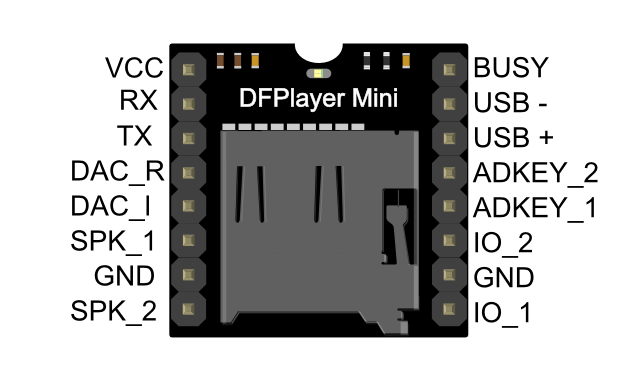
● Der TonUINO spielt nichts, überspringt Tracks oder ähnliches.
- Überprüfe noch einmal die SD-Karte mit den Hinweisen in Befüllen der SD-Karte.
- Bei vorgelöteten Platinen kontrolliere alle Lötstellen und löte bei Bedarf nach.
- Manchmal ist der DFPlayer schlampig verlötet, sodass der TX Pin fälschlicherweise Kontakt zum SD-Kartenslot hat und damit auf GND gezogen wird. Dies resultiert dann unter anderem darin, dass der Player z.B. nicht automatisch losspielt, wenn eine Karte aufgelegt wird, da der Arduino keine Rückmeldung vom Player bekommt. Andere Symptome sind ebenfalls möglich. Mögliche Fehlermeldungen auf der Konsole sind z.B.
Com Error 129oderrx timeout error. Beispiele inkl. Fotos und Hilfe zur Behebung gibt es hier und hier. - Wenn keine Platine der Leiterkartenpiraten verwendet wird, prüfe bitte den eingelöteten Widerstand. Es sollte ein 1K Ohm Widerstand sein. (Farbcode z.B.: Braun, Schwarz, Schwarz, Braun, Braun oder bei nur 4 Farbringen: Braun, Schwarz, Rot, Gold - Wikipedia).
● Manchmal stottert oder leiert der TonUINO. Woran kann das liegen?
- Wahrscheinlich liegt das an der SD-Karte bzw. deren Formatierung. In diesem Thread wurde zum ersten Mal darüber berichtet. Eine Lösung für dieses Problem findest du in diesem Thread: SD Memory Card Formater zum Formatieren von SD Karten.
● Der Tonuino beginnt plötzlich zu „knattern“ / „rattern“ / „brummen“…
- Das liegt meist an der Stromversorgung. Mögliche Ursachen können sein:
- Ein Wackelkontakt oder hohe Übergangswiderstände in der Spannungsversorgung.
- Dier Spannungsquelle liefert zu wenig mA.
- Der Lautsprecher ist zu niederohmig.
● Ich benutze die Classic Platine v1.7 oder v1.7a und habe das Problem, dass der NFC Leser nicht erkannt wird, obwohl ich 100% sicher bin, alles richtig angeschlossen zu haben. Ohne die Classic Platine funktioniert der NFC Leser einwandfrei.
- Im Dezember 2021 gab es gehäuft Probleme mit Arduino Nano Clones, die auf dem 3,3V Pin nur ca. 2V(±) ausgeben. Damit funktioniert der Reader nicht richtig. Dies kann leicht mit einem Multimeter geprüft werden (einfach nur den Arduino Nano über USB anschließen und dann am 3,3V Pin die Spannung gegen GND messen). Sind dort keine 3,3V, sollte der Arduino reklamiert werden.
● Ich erhalte immer die Meldung „Oweh, das hat leider nicht geklappt“ beim Anlernen von Karten.
- Achte darauf, dass die Karte während des ganzen Anlernvorgangs auf dem Lesegerät liegt.
- Der Abstand ist ebenfalls sehr wichtig. Er darf nicht zu klein und auch nicht zu groß sein. Beim Testen hilft es etwas dazwischen zu legen. z.B. ein paar Bierdeckel.
- Gibt es weiterhin Probleme mit der Erkennung, dann ist es besser die Karte nur kurz zum Starten des Vorgangs aufzulegen und dann erst wieder, wenn der TonUINO dazu auffordert.
● Die Play/Pause Taste reagiert nicht.
- Beim Classic-Aufbau: Überprüfe die Verbindung des Busy PIN vom Player zum Arduino.
- Bei der AiO-Platine: Prüfe, ob der Jumper (dieser schwarze Stecker) vom Buttonadapter entfernt ist.
● Meine Micro-SD-Verlängerung funktioniert nicht.
- Dieser Beitrag beschreibt eine mögliche Lösung.
Anderes
● Ich nutze zwei / mehrere TonUINOs. Wie funktionieren die Karten an allen Geräten?
- Dazu musst du gar nichts tun. Wenn die SD-Karten gleich befüllt sind funktionieren die Karten an allen Geräten, denn die Information, was abgespielt werden soll, ist direkt auf den RFID-Karten gespeichert.
- Die Einstellungen im Admin Menü und die Fortschritte der Hörbücher werden allerdings auf dem Arduino Nano gespeichert. Diese müssen dann auf jedem TonUINO neu eingestellt werden.